아이패드에서 키보드 입력 언어 변경하는 방법
아이패드에서 다양한 언어로 입력할 수 있는 기능은 사용자에게 편리함을 제공합니다. 특히 다국어를 사용하는 분들에게는 입력 언어를 변경하는 방법을 아는 것이 중요합니다. 이번 글에서는 아이패드에서 키보드 입력 언어를 어떻게 설정하고 변경할 수 있는지에 대해 자세히 알아보겠습니다.
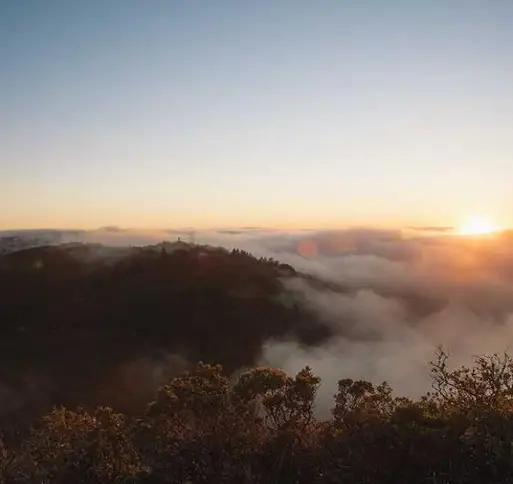
1. 아이패드 기본 설정 접근하기
먼저, 아이패드의 기본 설정을 열어야 합니다. 설정 앱은 홈 화면에서 찾을 수 있으며, 기어 아이콘으로 표시되어 있습니다. 이 아이콘을 터치하여 설정 메뉴로 이동합니다.
2. 일반 설정 선택하기
설정 메뉴에 들어가면 다양한 옵션이 보입니다. 여기서 ‘일반’을 찾아 선택합니다. 일반 탭에서는 시스템 관련 여러 정보와 옵션을 조정할 수 있습니다.
3. 키보드 메뉴로 이동하기
일반 설정 내부에서 스크롤을 내려 ‘키보드’ 옵션을 찾습니다. 이곳에서는 현재 설정된 키보드 및 자판 배열을 확인하고 편집할 수 있습니다.
4. 입력 언어 추가하기
키보드 설정 메뉴에서 ‘키보드 추가’를 선택하면 다양한 언어 목록이 나타납니다. 추가하고자 하는 언어를 선택하고 확인합니다. 이 과정을 통해 새로운 입력 언어를 손쉽게 추가할 수 있습니다.

5. 언어 간 전환 방법
여러 언어의 입력을 추가한 후, 실제 입력 중에는 이러한 언어 간에 전환하는 방법이 필요합니다. 아이패드에서는 아주 간단하게 전환할 수 있습니다. 언어 전환을 위해 다음 방법을 사용할 수 있습니다:
- 스페이스 바를 길게 눌러 원하는 언어를 선택합니다.
- 키보드의 Globe 아이콘을 터치하여 전환하고자 하는 언어를 선택합니다.
6. 기본 입력 언어 설정하기
추가한 여러 언어 중에서도 특정 언어를 기본 입력 언어로 설정할 수 있습니다. 이를 통해 자주 사용하는 언어를 더욱 쉽게 사용할 수 있게 됩니다. 키보드 설정 페이지에서 기본으로 설정하고 싶은 언어를 선택한 뒤 ‘기본값으로 설정’ 옵션을 선택하면 됩니다.
7. 자판 배열 변경하기
입력 언어를 추가할 때 자판 배열도 함께 조정할 수 있습니다. 이를 통해 다양한 언어의 특성에 맞춘 입력 방식으로 전환할 수 있습니다. 이 역시 키보드 설정에서 수행할 수 있으며, 추가한 언어의 옵션을 선택하고 자판 배열을 선택하면 됩니다.
8. 설정 후 확인하기
모든 설정을 완료한 후, 입력 언어가 제대로 변경되었는지 확인하는 것이 중요합니다. 메모장이나 다른 앱을 열어 확인해보고, 언어 전환이 제대로 작동하는지 테스트해 보세요. 만약 원하는 대로 작동하지 않는다면 설정을 다시 점검하세요.

마무리
아이패드에서 키보드 입력 언어를 설정하고 변경하는 방법을 소개해 드렸습니다. 다양한 언어를 사용하여 효율적으로 작업을 수행할 수 있는 만큼, 필요에 따라 손쉽게 변경할 수 있다는 점이 큰 장점입니다. 이 정보를 활용하여 본인에게 맞는 언어 환경을 설정해 보세요.
자주 묻는 질문 FAQ
아이패드에서 키보드 입력 언어를 어떻게 변경하나요?
입력 언어를 변경하려면 설정 앱에 들어가 ‘일반’을 선택한 후 ‘키보드’로 이동하여 추가하고자 하는 언어를 선택하면 됩니다.
여러 언어를 추가한 후 어떻게 전환하나요?
언어 전환은 스페이스 바를 길게 누르거나 키보드의 Globe 아이콘을 터치하여 원하는 언어를 선택하면 간편하게 할 수 있습니다.
기본 입력 언어 설정은 어떻게 하나요?
여러 언어 중에서 기본으로 설정할 언어를 선택한 후, ‘기본값으로 설정’ 옵션을 클릭하여 손쉽게 변경할 수 있습니다.
자판 배열은 어떻게 수정하나요?
자판 배열은 키보드 설정 메뉴에서 추가한 언어 옵션을 선택한 후, 적합한 자판 배열을 선택하여 조정할 수 있습니다.